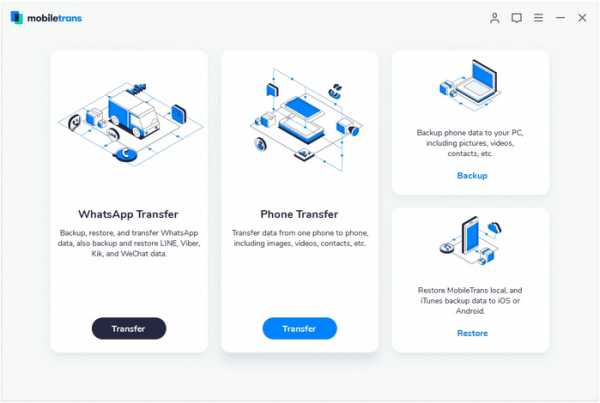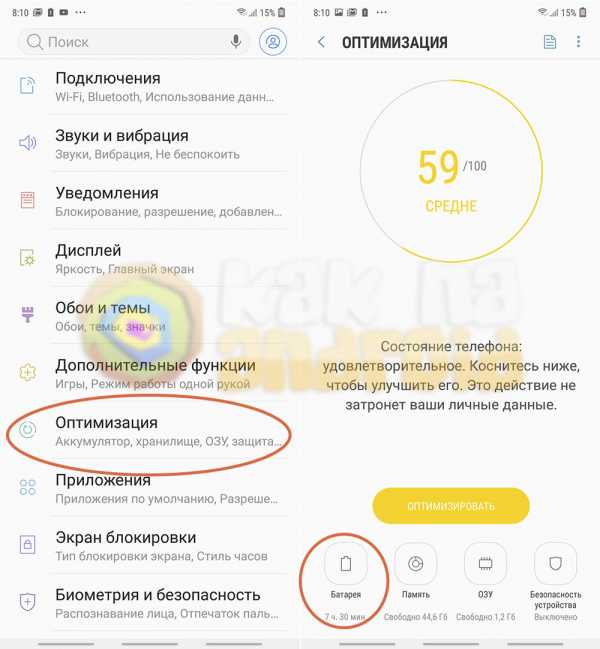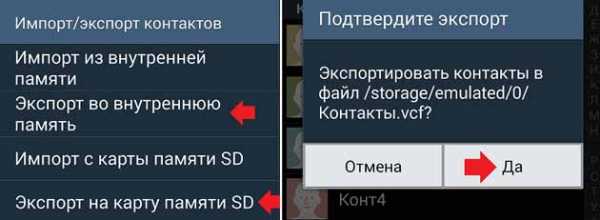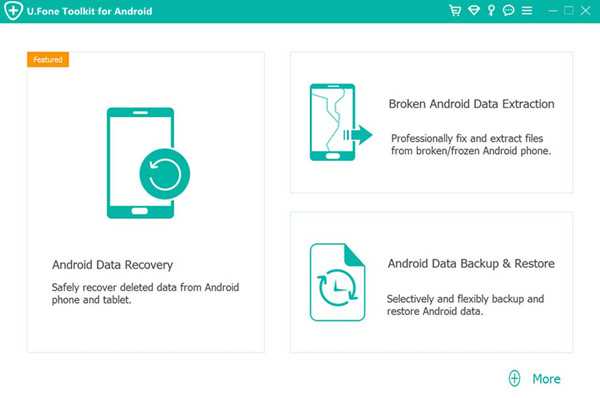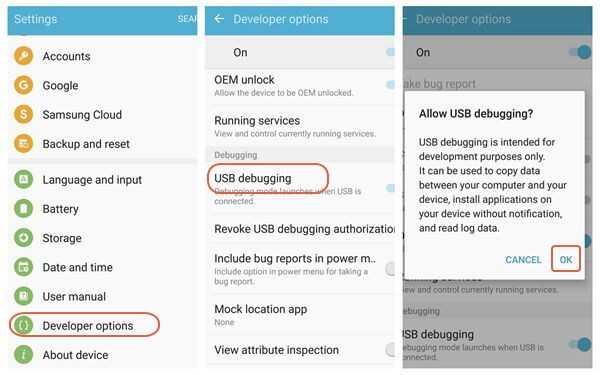На самсунге выскакивает реклама как убрать
Как убрать всплывающую рекламу на Самсунге
Блокирование окон – не просто действие, позволяющее устранить раздражающие уведомления. Это также отличная возможность избавить ваш телефон от потенциальных вирусов, способных попасть на устройство. В нашем материале мы разберём, каким образом убрать всплывающую рекламу на примере мобильных телефонов Самсунг. А также опишем инструменты, которые нам в этом помогут.
Поиск источника рекламы на Самсунге
Если на вашем телефоне Samsung недавно появилась реклама, тогда вполне возможно, что её источником стало одно из недавно установленных приложений из Плей Стор. Вы можете попробовать определить последние установленные приложения и удалить их. Если после этого реклама исчезнет, то вполне вероятно, что одно из таких приложений и было её источником.
Выполните следующее:
- Запустите Play Market на вашем телефоне;
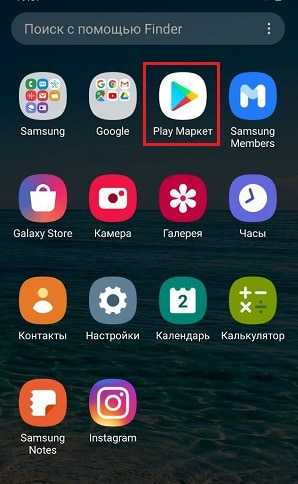 Нажмите на ярлык "Плей Маркет"
Нажмите на ярлык "Плей Маркет" - Нажмите на кнопку с тремя горизонтальными линиями вверху слева;
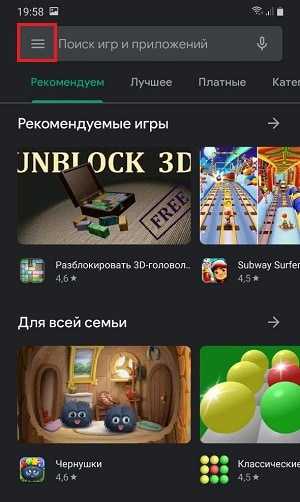 Нажмите на кнопку с тремя горизонтальными линиями
Нажмите на кнопку с тремя горизонтальными линиями - В открывшемся меню тапните на «Мои приложения и игры»;
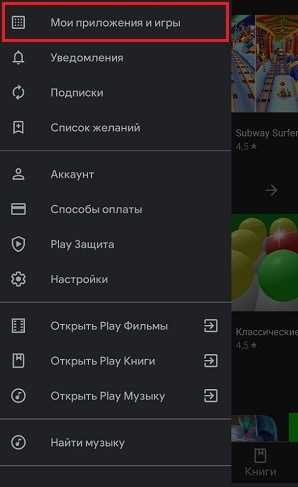 Мои приложения и игры в Play Market
Мои приложения и игры в Play Market - В открывшемся меню выберите вкладку «Установленные»;
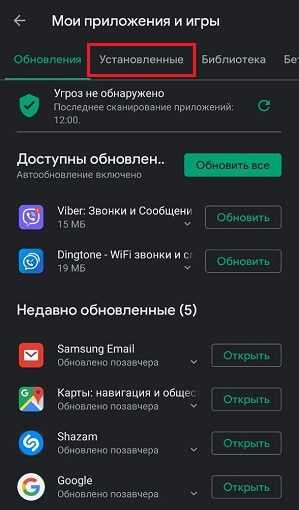 Нажмите на вкладку "Установленные"
Нажмите на вкладку "Установленные" - Тапните на надпись «По алфавиту»;
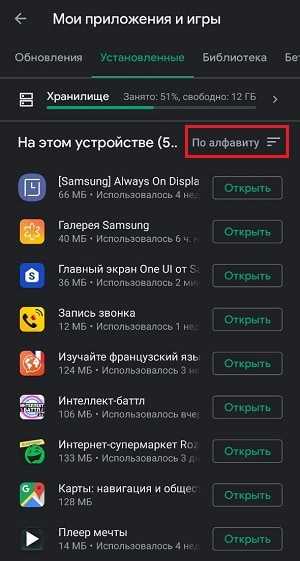 Нажмите на опцию "По алфавиту"
Нажмите на опцию "По алфавиту" - Вместо данной опции выберите «Последнее включение»;
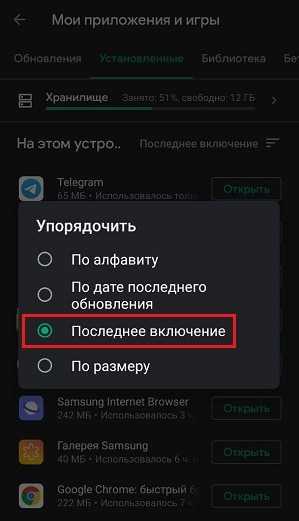 Выберите опцию "Последнее включение"
Выберите опцию "Последнее включение" - Посмотрите, какое из приложений запускалось последним и если приложение сомнительное, тогда удалите его. Если вы данное приложение не устанавливали на Самсунг, также тем более стоит его удалить;
- Если реклама после этого пропадёт, тогда вполне вероятно, что причиной было одно из установленных приложений.
Это полезно знать: где чёрный список на Самсунге.
Каким образом убрать всплывающие рекламные окна на мобильном браузере Хром
Довольно часто мы сталкиваемся с выскакивающими рекламными уведомлениями на браузере Хром.
Чтобы отключить их, сделайте следующее:
- Запустите ваш браузер Гугл Хром и тапните на кнопку с тремя вертикальными точками сверху справа;
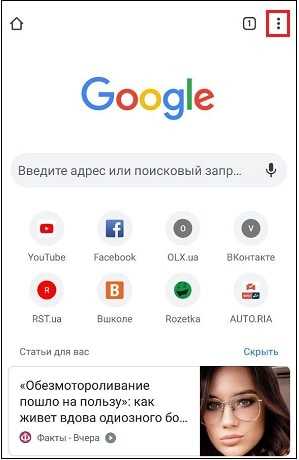 Нажмите на кнопку с тремя горизонтальными точками сверху
Нажмите на кнопку с тремя горизонтальными точками сверху - В открывшемся меню выберите «Настройки»;
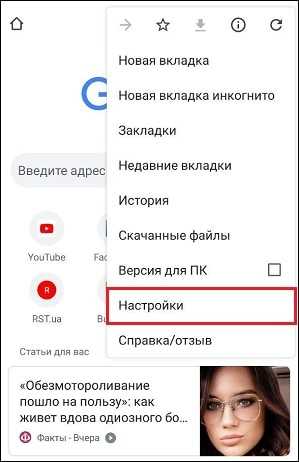 Тапните на "Настройки"
Тапните на "Настройки" - Промотайте страницу настроек внизу пока не найдёте опцию «Настройки сайтов». Нажмите на неё;
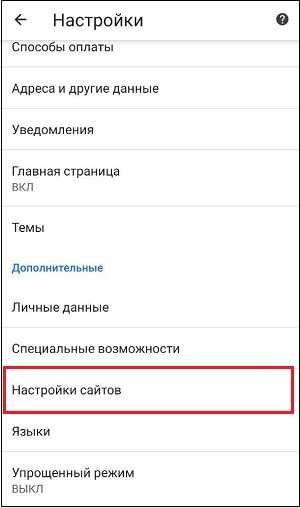 Нажмите на опцию "Настройки сайтов"
Нажмите на опцию "Настройки сайтов" - На следующей странице на Samsung тапните на опцию «Всплывающие окна и переадресация»;
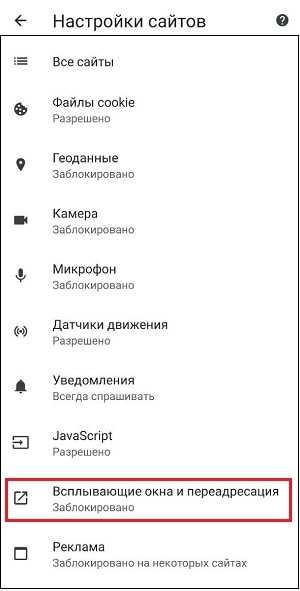 Выберите опцию "Всплывающие окна и переадресация"
Выберите опцию "Всплывающие окна и переадресация" - Убедитесь, что данная опция деактивирована. Если нет, тогда отключите её;
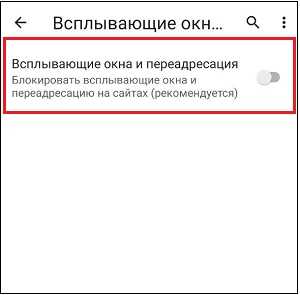 Отключите опцию "Всплывающие окна и переадресация"
Отключите опцию "Всплывающие окна и переадресация" - Нажмите на стрелку назад;
- Выберите опцию «Реклама»;
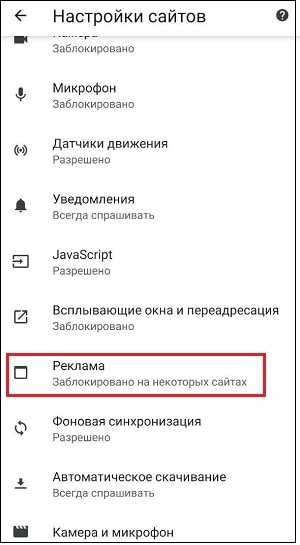 Нажмите в открывшемся меню навигатора Хром на "Реклама"
Нажмите в открывшемся меню навигатора Хром на "Реклама" - Также убедитесь, что данная опция выключена. При необходимости уберите её.
Способ выключить рекламу на Samsung Internet
Реклама может досаждать вам и на браузере Самсунг Интернет, который часто можно встретить на современных устройствах Samsung.
Для деактивации всплывающей рекламы здесь необходимо сделать следующее:
- Запустите приложение «Самсунг Интернет»;
- Нажмите на кнопку с тремя горизонтальными линиями в меню справа снизу;
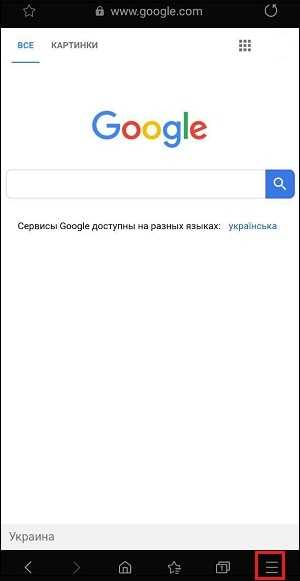 Нажмите на указанную кнопку с тремя горизонтальными линиями
Нажмите на указанную кнопку с тремя горизонтальными линиями - В появившемся меню выберите «Настройки»;
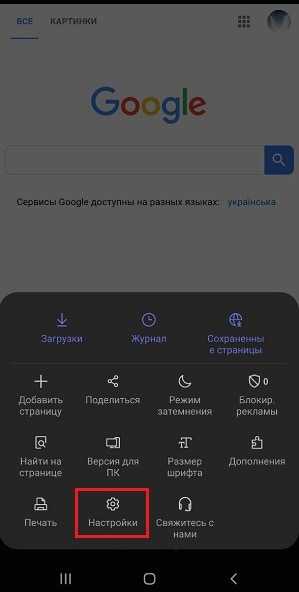 Выберите "Настройки" в открывшемся перед вами перечне
Выберите "Настройки" в открывшемся перед вами перечне - На открывшейся странице выберите «Веб-сайты и загрузки»;
- Активируйте опцию «Блокировать всплывающие сообщения»;
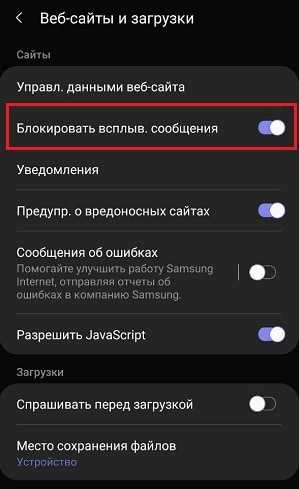 В перечне меню выберите опцию "Блокировать всплывающие сообщения"
В перечне меню выберите опцию "Блокировать всплывающие сообщения" - Далее вернитесь в меню браузера «Самсунг Интернет» и тапните на опцию «Блокировщик рекламы»;
- Установите рекомендуемый системой блокировщик рекламы «Adblock».
Использование сторонних приложений
Если выскакивает рекламное уведомление на вашем телефоне Samsung, то для борьбы с ним стоит также использовать и сторонние приложения.
Среди них выделим следующие:
| Приложения и ссылки для скачивания: | Возможности: |
|---|---|
| «AppWatch» | Специализированное приложение, позволяющее точно определить, какая программа на вашем телефоне запускает всплывающую рекламу. Достаточно установить приложение на ваш Самсунг, включить опцию «Start monitoring» (запуск мониторинга), после чего выйти из приложения и использовать телефон в стандартном режиме. Когда окно появится на экране, запустите AppWatch и вы найдёте в истории активности последнее запущенное приложение, открывающее надоедливую рекламу. |
| «Детектор рекламы» | Ещё одно приложение аналогичного типа, позволяющее обнаруживать программы, которые запускают всплывающие уведомления. Оно обнаруживает источник рекламы на экране блокировки, на главном экране, рекламы, появляющейся в строке уведомлений (за это ответственен специальный детектор «Airpush»). Настроив приложение, вы увидите на экране вашего телефона Samsung плавающий значок. При появлении всплывающей рекламы этот значок покажет, какое приложение является источником проблемы. |
| «Goclean» | Программа-монитор использования приложений. После установки заходим на вкладку «Detector», и отмечаем вверху пункт «Include ads». Здесь мы видим обращения к рекламным серверам, и число таких обращений. Мы можем видеть, какое приложение вызывает показ рекламных блоков, и отключить его. |
| «Uninstaller» | Данное приложение показывает дату установки приложений и их название приложений. Благодаря его функционалу можно по дате увидеть, какое приложение было установлено и когда. Если видите какое-либо сомнительное приложение – удалите его. |
| «Malwarebytes» | Известный блокировщик, весьма эффективный в борьбе со всплывающей рекламой. Мобильный аналог популярной программы «Malwarebytes Antimalware» для ПК. |
Это пригодится: как включить отображение процентов зарядки на Самсунг.
Заключение
В нашем материале мы разобрали, каким образом отключить надоедливую всплывающую рекламу на мобильном телефоне Самсунге. А также какие способы и программы для этого можно использовать. Отследите виновника проблемы, удалите данное приложение, и рекламные блоки более перестанут вам досаждать.
Как отключить интерактивную всплывающую рекламу на телевизоре Samsung Smart TV «Резаки для шнура :: Гаджет-хаки
Раньше телевизоры отлично подходили только для одного - просмотра телевизора. Но более связанный мир принес с собой смарт-телевизоры, устройства, которые могут выходить в Интернет, транслировать Netflix и даже отображать экран вашего смартфона. И с таким уровнем связи OEM-производители, такие как Samsung, сочли целесообразным размещать на вашем экране целевую интерактивную рекламу.
Это вторжение клиентов было еще раз подтверждено недавними спорами Samsung о том, что некоторые из их Smart TV слушают разговоры через программное обеспечение для распознавания голоса.Вот уведомление о политике, которое вызвало недоумение:
«Имейте в виду, что если ваши произнесенные слова содержат личную или другую конфиденциальную информацию, эта информация будет среди данных, захваченных и переданных третьей стороне посредством использования вами распознавания голоса».
Ура! Хотя компания пояснила, что их телевизоры слушают команды только тогда, когда функция включена, и ничего более, люди начали изучать, что еще делают их телевизоры, без их ведома. Это возвращает нас к этой проклятой рекламе.
Кто сказал, что согласен?
Если вы не помните, что принимали условия политики конфиденциальности SyncPlus и Yahoo, значит, вы этого не сделали. Samsung разрешает вам участвовать во время настройки устройства, и вы должны отказаться от нее самостоятельно. Конечно, Samsung заявляет, что эти функции улучшают качество просмотра, предоставляя рекламодателям ценную информацию, чтобы лучше предлагать вам рекламу, но я называю это чушью.Вот как вы можете отказаться от всего этого «добра».
Шаг 1. Отклонить политику конфиденциальности Yahoo
Я знаю, что большинство из нас никогда полностью не читали политику конфиденциальности, но если у вас есть время, вам стоит ее проверить. Однако, если вы просто не хотите, чтобы во время следующей игры всплывала реклама Yahoo Fantasy Sports, все, что вам нужно сделать, это отказаться от Политики конфиденциальности Yahoo.
Нажмите кнопку меню на пульте дистанционного управления Samsung, устройстве Galaxy или iPhone, затем выберите «Умные функции» -> «Условия и политика» -> «Политика конфиденциальности Yahoo» и снимите флажок «Я согласен.«
Примечание. Ваша модель может сказать« Я не согласен с Политикой конфиденциальности Yahoo »вместо« Я согласен ». В этом случае обязательно установите флажок.
Шаг 2. Отклоните политику конфиденциальности SyncPlus
Кроме того, вы может отклонить политику конфиденциальности SyncPlus, чтобы избежать появления интерактивных всплывающих окон. На пульте дистанционного управления выберите Меню -> Интеллектуальные функции -> Условия и политика -> Уведомление о конфиденциальности SyncPlus и снимите флажок «Я согласен».
Вы также можете отключить эти функции перейдя в Меню -> Умные функции -> Настройки приложений -> SyncPlus.
Примечание. Ваша модель может сказать «Я не согласен с Уведомлением о конфиденциальности SyncPlus» вместо «Я согласен». В этом случае обязательно установите флажок.
Теперь, когда эти параметры отключены, вы можете просматривать множество обычных рекламных объявлений каждые пять-десять минут. Считаете ли вы эти рекламные функции полезными или вредными для просмотра? Сообщите нам об этом в разделе комментариев ниже или в Facebook, Google+ или Twitter.
Обеспечьте безопасность подключения без ежемесячного счета .Получите пожизненную подписку на VPN Unlimited для всех своих устройств при единовременной покупке в новом магазине Gadget Hacks Shop и смотрите Hulu или Netflix без региональных ограничений.
Купить сейчас (80% скидка)>
.Как полностью удалить всплывающие окна с выбором рекламы [100% работает]
Большая часть монетизации Интернета осуществляется за счет рекламы. От рекламы зарабатывают как крупные компании, так и владельцы малого бизнеса. Даже цифровые предприниматели получают значительную часть своего дохода от рекламы. Например, Invesp сообщил, что 95% доходов Google приходится на интернет-рекламу. Это значительный процент их дохода.
Типичный пользователь сети видит около 1700 рекламных баннеров в месяц. Интернет-реклама - это эффективный способ представления продуктов, услуг и защиты интересов.Кроме того, веб-сайты и платформы могут получать часть доходов от рекламы, размещая их.
Благодаря его эффективности компании становятся более креативными и лучше привлекают пользователей, нажимающих на рекламные объявления. Данные, собранные от пользователей, используются для отображения персонализированной рекламы. Эта утечка данных увеличивает привлекательность и привлекательность. Тем не менее, методы могут быть использованы для увеличения рекламного трафика. Кто точно следит за этическими аспектами рекламы в Интернете?

Более 200 компаний участвуют в программах саморегулирования AdChoices.Участвуют такие гиганты, как AOL, AT&T, Bloomberg, Google и Microsoft. Местные компании из Canda и Европы также следуют принципам своих соответствующих программ AdChoices.
На какую рекламу это влияет?
Принципы, которым следуют компании в рамках AdChoices, развертывают рекламу на основе интересов. Они собирают такие данные, как ваши рекламные привычки, просмотры, история и другую личную информацию, чтобы настроить таргетинг на определенные рекламные объявления, которые будут появляться во время вашего просмотра.Это стало проблемой конфиденциальности для многих клиентов.
Примеры принципов, которых придерживаются рекламодатели и компании, избегают файлов cookie Flash. Программы AdChoices в США и Канаде считают Flash небезопасным методом и требуют от участвующих компаний избегать его использования.
Нет. AdChoices - это программа, которую проводят компании и связанные с ними органы. Щелкнув значок «Выбор рекламы» в рекламе, вы увидите, как компании «персонализируют» рекламу. Вы можете узнать больше о методах сбора объявлений или веб-сайтов.Он также предоставляет вам возможность отказаться от участия в программе.

Обратите внимание, что отказавшись от рассылки, вы не обязательно блокируете рекламу. Это также не мешает веб-сайтам отслеживать ваши привычки просмотра. И в большинстве случаев отказ не так эффективен, как следовало бы.
Реклама и выбор рекламы полезны, если все сделано правильно. Они указывают вам на нужный продукт, который, надеюсь, может вам понадобиться. Он пересекает черту, когда приложения устанавливают рекламное ПО на ваш компьютер.
Многие установщики включают в себя такие программы. Это замедляет вашу систему, и вы начинаете получать всплывающие окна и перенаправления. К сожалению, известно, что реклама перенаправляет пользователей на вредоносные веб-сайты.
Как удалить всплывающие окна AdChoices?
Есть способы удалить себя из AdChoices. Следуйте приведенным ниже инструкциям.
Отказ от Google
Вы можете отказаться от выбора AdChoices в Google, если вам не нужно видеть персонализированную рекламу, но вы все же хотите получать общую рекламу.
Войдите в свою учетную запись Google, затем перейдите в настройки рекламы. Установите переключатель рядом с полем Персонализация рекламы.
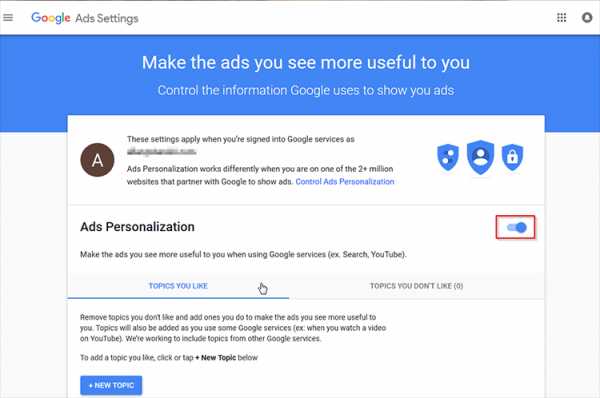
Откроется всплывающее окно. Подтвердите, нажав Отключить.
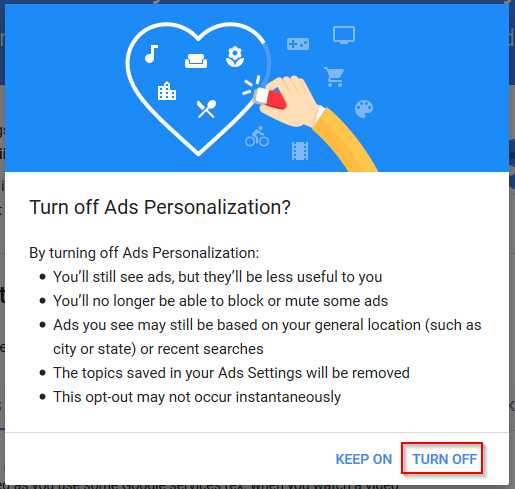
Прокрутите вниз и нажмите «Отказаться от дополнительной рекламы».
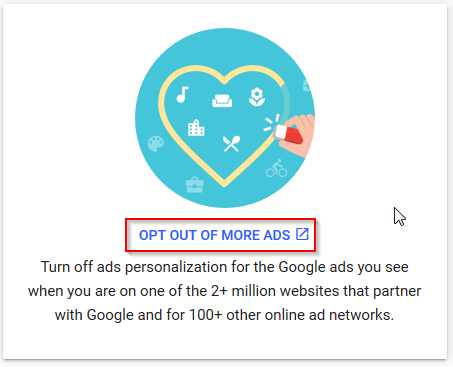
Вы попадете в официальное окно AdChoices. Сначала он просканирует вашу систему.
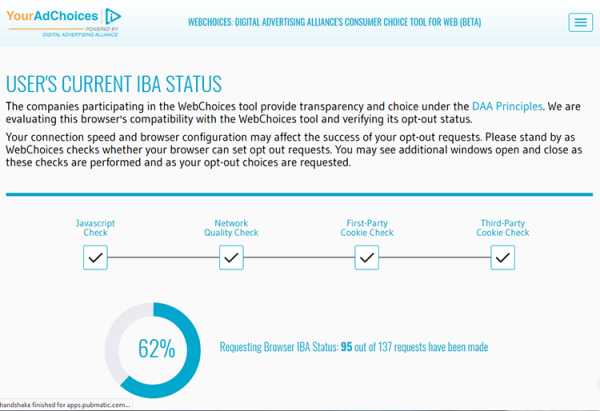
Затем прочтите примечание об инструменте браузера и нажмите «Продолжить».
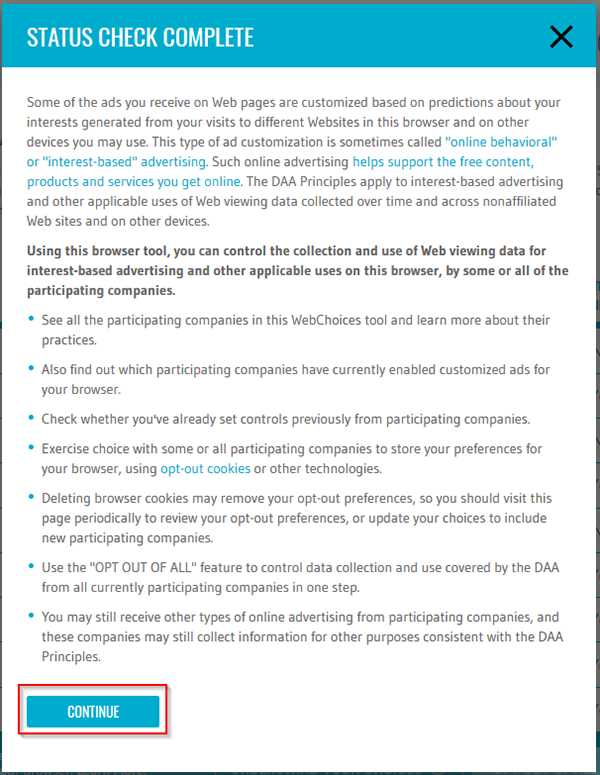
Вы увидите список компаний в разделе AdChoices, и вы сможете выбрать, какие из них вы хотите запустить.
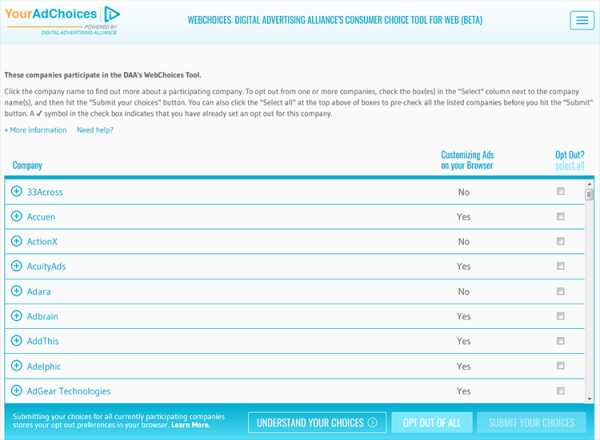
Обратите внимание, что отключение не приводит к полной блокировке и остановке рекламы. Он также не отключает персонализированную рекламу от компаний. Он работает только с рекламой в Google. Кроме того, если вы выходите из своей учетной записи Google, используя другой браузер или удаляете файлы cookie, вам может потребоваться снова отказаться.
Вы можете сбросить настройки браузера, если вас беспокоят всплывающие окна и другое ненормальное поведение браузера. Помните, что это сбрасывает ваш браузер до заводских настроек. Однако ваши закладки и сохраненный пароль останутся.
- Хром
- Firefox
- Internet Explorer
- Microsoft Edge
Щелкните меню из трех точек в Chrome. Затем нажмите «Настройки».
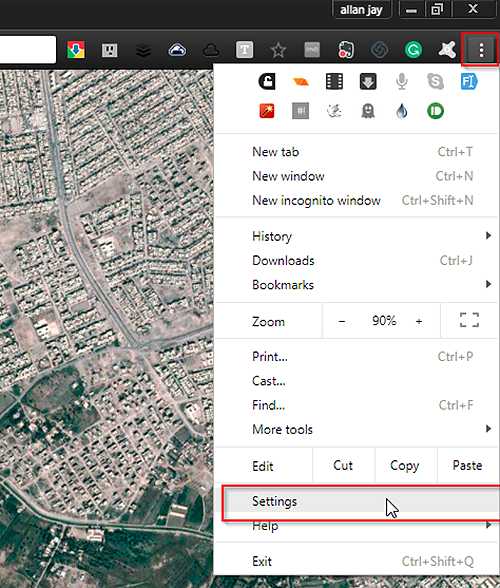
Прокрутите вниз и нажмите «Дополнительно». Снова прокрутите вниз и нажмите «Сброс».

Подтвердите в командной строке, нажав «Сброс».
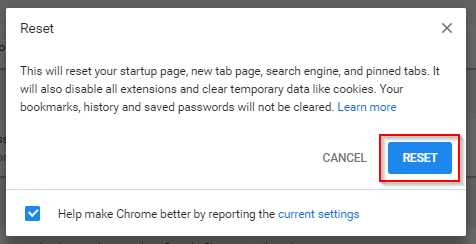
Щелкните значок гамбургера, затем щелкните «Справка».
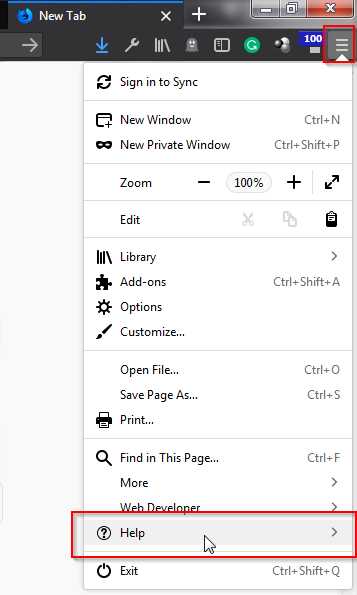
В следующем меню щелкните Информация об устранении неполадок.
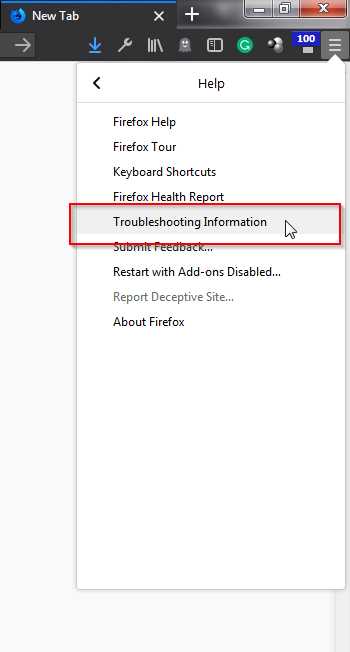
В окне «Информация об устранении неполадок» нажмите «Обновить Firefox».
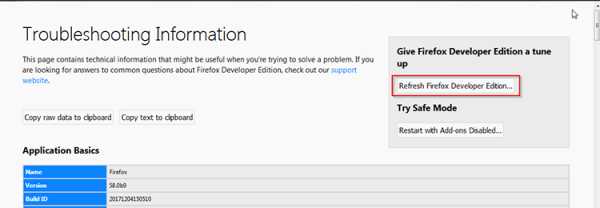
Щелкните шестеренку в правом верхнем углу. Щелкните Свойства обозревателя.
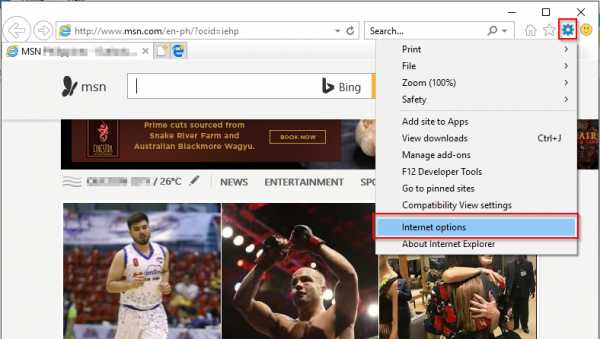
В окне «Свойства обозревателя» нажмите «Сброс» ...
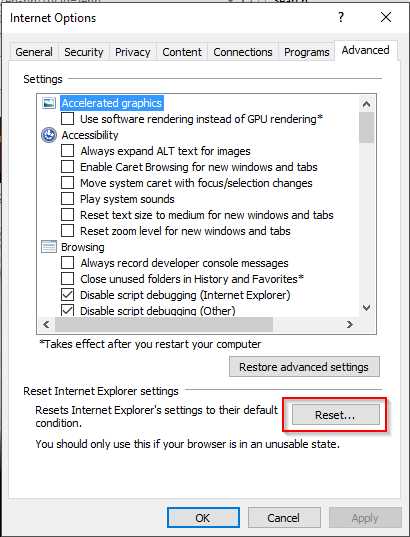
Нажмите «Сброс» для подтверждения. Здесь вы также можете удалить личные настройки.
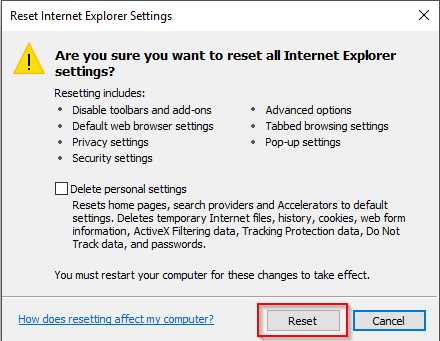
Щелкните три точки в правом верхнем углу. Выберите "Настройки".
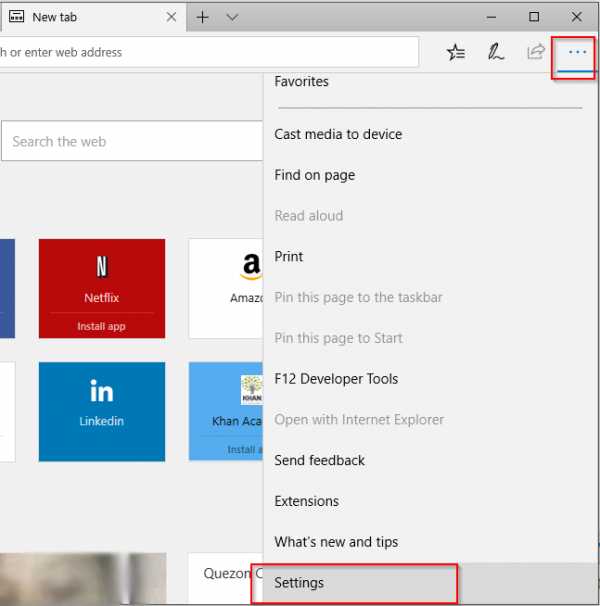
В разделе «Настройки» прокрутите вниз и нажмите «Выбрать, что очистить».
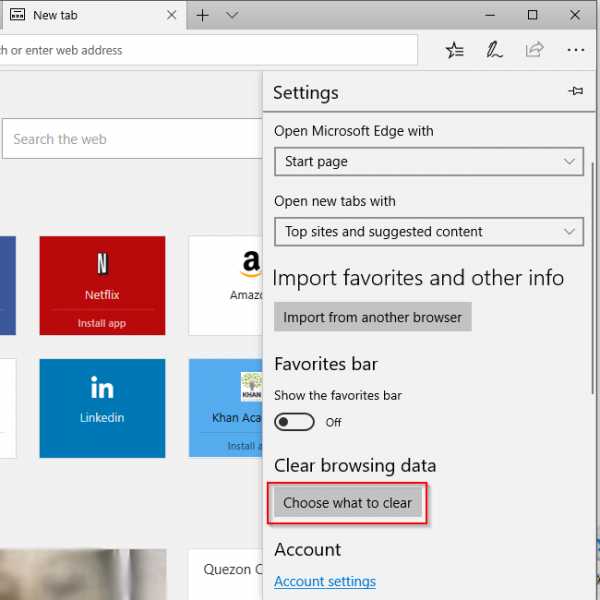
Установите все флажки, чтобы сбросить Microsoft Edge. Щелкните Очистить.
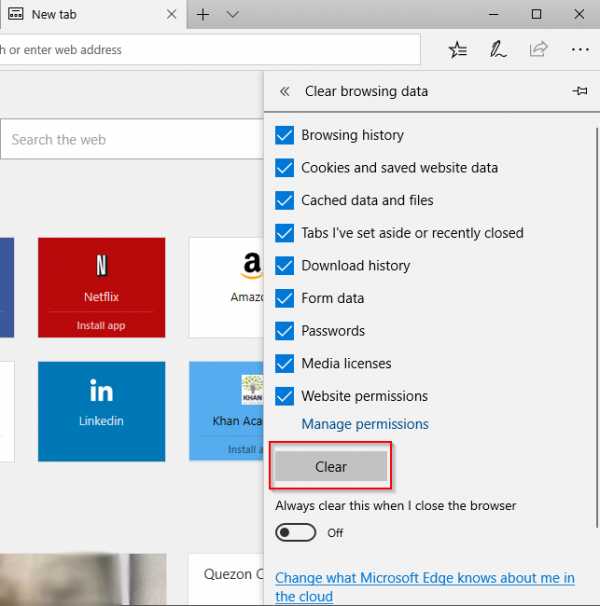
Как правило, вам нужно полностью заблокировать всю рекламу. Есть два способа сделать это.
Использование расширений
Вы можете заблокировать всплывающие окна AdChoices и большинство объявлений с помощью расширений браузера. Он защищает вас от случайного нажатия на рекламу. Некоторые блокировщики рекламы могут даже удалять рекламу на Youtube.
AdBlock Plus

AdBlock Plus - популярное расширение для блокировки рекламы. Он доступен в основных браузерах, таких как Google Chrome, Firefox и т. Д.Блокирует всплывающие окна и рекламные баннеры. Панель инструментов также отключает отслеживание от AdChoices. Это означает, что рекламодатели не собирают никаких данных о ваших привычках просмотра.
Он может отключить известные вредоносные домены. Кроме того, он удаляет раздражающие кнопки социальных сетей. В AdBlock Plus есть готовый список, который вы можете настроить, чтобы сразу приступить к работе. Он уравновешивает блокировку рекламы, разрешая приемлемую ненавязчивую рекламу.
Призрачный
Ghostery - это расширение для браузера, ориентированное на конфиденциальность и безопасность.Это бесплатно во всех основных браузерах. Также доступно приложение для мобильного браузера. Он обнаруживает и контролирует трекеры и теги Javascript. Они обычно используются в рекламе и, что еще хуже, хакерами в качестве лазейки на вашем компьютере.
Он блокирует большинство методов отслеживания, что оптимизирует и очищает ваш просмотр. Ghostery также показывает предотвращенные и обнаруженные пакеты. Он гарантирует, что он прозрачен, к которому вы можете получить доступ через расширение.
Использование приложений для защиты от вредоносных программ
Расширения браузера очень полезны для вашей защиты.Однако они ограничены браузерами. Установка приложения для защиты от вредоносных программ - лучшее и практичное решение.
MalwareFox
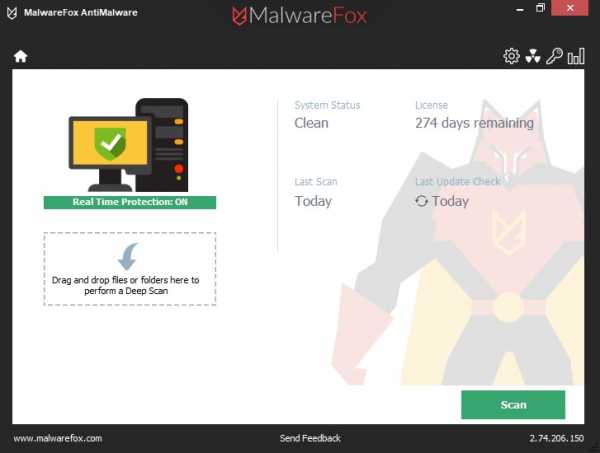
MalwareFox - это комплексная защита от вредоносных приложений. Некоторые приложения поставляются с рекламным ПО. Что влияет на ваш компьютер с рекламой, занимающей ресурсы. Он удаляет надоедливую рекламу, панели инструментов и всплывающие окна.
Что еще более важно, он защищает вашу систему от угроз. Он сканирует вашу систему на наличие вредоносного ПО.Он не занимает много места на вашем компьютере. Во время активного сканирования вы можете использовать другие приложения. MalwareFox даже защищает вас от мощных программ-вымогателей.
Анализирует поведение загруженных файлов на вашем компьютере. Новые угрозы появляются каждый день. Это может быть рекламное ПО, всплывающие окна и даже законные программы. Он эффективно блокирует неизвестные вредоносные программы от заражения вашего компьютера.
AdChoices - отличная программа при эффективном внедрении. Тем не менее, многие рекламные объявления по-прежнему злоупотребляют системой.Хакеры используют всплывающие окна и баннеры, на которые вы можете нажать. Знание, как отказаться от AdChoices и удалить рекламу, может защитить вас от большинства опасностей в Интернете.
.У вас есть всплывающая реклама на Android? Как их обнаружить и удалить
На моем телефоне постоянно появляются объявления. Мое устройство Android только что предложило мне купить новенькую Audi, показывая всплывающую рекламу на весь экран, чтобы убедить меня.
Для человека, который предпочитает хранить в телефоне всевозможные рекламные материалы, социальные сети и вредоносные программы, это стало неожиданностью.
Одно из моих приложений показывает рекламу. Но что это за вредоносная программа? Вот как отключить всплывающую рекламу на Android.
Реклама на Android: старые добрые времена
Было время, когда реклама на Android была большой новостью.Помните рекламу в области уведомлений? Они вызвали небольшую бурю, когда стало очевидно, что рекламные сообщения скоро начнут появляться в верхней части дисплея вашего телефона, а AirPush и SlingLabs - всего лишь две компании, позволяющие размещать там рекламу.
Для борьбы с этим лучшим решением было отключение, хотя вы, возможно, предпочли следовать нашему решению для борьбы с этими вторжениями в область уведомлений.
С помощью рекламы в области уведомлений (которая все еще может влиять на пользователей на старых устройствах) легко определить ответственное приложение благодаря его значку, который отображается рядом с рекламой в Android 4.1 и позже.
Обратите внимание, что на скриншотах в этой статье показаны стандартные приложения, не использующие рекламное ПО.
Как остановить всплывающую рекламу на Android?
Обнаружили, что ваш телефон показывает ненужный объем рекламы, будь то в приложении или на главном экране? Время действовать.
Первое, что вам нужно сделать, это закрыть все свои приложения. Используйте обычный метод нажатия кнопки Недавние и смахивания каждого приложения в сторону, чтобы удалить (или с помощью кнопки Очистить все , если ваша версия Android поддерживает это).
Вы также можете перезагрузить телефон, что может быть быстрее.
Затем проверьте приложения, которые вы установили недавно, примерно в то время, когда всплывающие окна впервые появились.Это может потребовать некоторых усилий, если вы регулярно устанавливаете новые приложения и игры.
Когда вы заметите вероятных преступников, зайдите в Google Play и проверьте отзывы о приложении.Есть ли отношение к рекламе-сюрпризу? Если да, удалите это приложение. Но не останавливайтесь на достигнутом! Проверьте все приложения, которые вы недавно установили.
способов определить, какое приложение обслуживает всплывающие объявления
В процессе работы с MakeUseOf я устанавливаю приложения, которые обычно не использую.Я более проницательный, чем большинство; однако есть все шансы, что вы используете приложения, показывающие рекламу, с которой вы терпите, возможно, потому, что вы играете в бесплатную игру.
Это справедливо, если реклама появляется в игре.
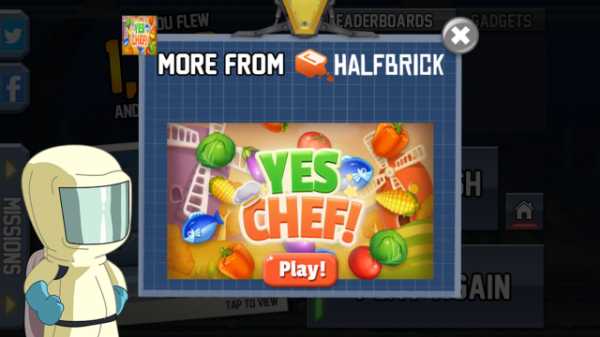
Но что, если реклама появляется на главном экране без предупреждения? Проще говоря, это рекламное ПО, разновидность вредоносного ПО и что-то, что может потребовать некоторой работы для отслеживания.
Как указано в Правилах реализации программы AdMob:
"Рекламу нельзя размещать в месте, которое закрывает или скрывает какую-либо область, которую пользователи заинтересованы в просмотре во время обычного взаимодействия.Рекламу нельзя размещать в местах, где пользователи будут случайным образом нажимать или касаться пальцами экрана ».
Кроме того, Google недоброжелательно относится к приложениям и играм, которые спамят пользователей рекламой:
"Приложения, в которых межстраничная реклама размещается после каждого действия пользователя, включая, помимо прочего, клики, смахивания и т. Д."
У вас есть два варианта обнаружения всплывающей рекламы.
1. Проверьте всплывающие рекламные уведомления
Последние версии Android упростили определение того, что работает на вашем устройстве и какие разрешения использует приложение.Когда вы заметили уведомление для приложения, которое, как вы не знали, было активным, самое время нажать и удерживать уведомление, а затем нажать кнопку i .
Вы попадете на экран разрешений приложения, где сможете переключить его доступ к оборудованию и функциям вашего телефона (например, к контактам или мобильной сети).Дополнительные параметры можно найти в меню Меню> Все разрешения .
Отсюда вы найдете полную информацию о приложении, которое должно выявить любые ассоциации; или же вы можете обнаружить, что приложение не совсем то, что вы думали.
2. Проверьте открытые в настоящее время приложения
Помимо области уведомлений, вы можете проверить открытые приложения, чтобы узнать, какое из них обслуживает всплывающие окна.
Когда появится всплывающее объявление, нажмите кнопку Обзор (справа от кнопки «Домой»). Когда открытые приложения перетасовываются в «колоду», нажмите и удерживайте значок в верхнем левом углу всплывающего объявления.
В результате в правом верхнем углу карты появится кнопка i .Опять же, коснитесь этого, чтобы получить доступ к разрешениям приложения.
Не удается найти приложение-нарушитель?
Возможно, лучший вариант для тех, кто планирует использовать свой телефон или планшет без восстановления заводских настроек, - это использовать средство защиты от рекламного ПО - утилиту, предназначенную для обнаружения вредоносных программ, обслуживающих рекламу.
ПлагинAd Detect, вероятно, лучшее место для начала, бесплатное приложение, которое будет обнаруживать подключения к рекламным сетям из ваших приложений.Вы, вероятно, уже знаете, что некоторые результаты показывают рекламу в приложении. Вы ищете все, что отображает рекламу на главном экране.
С помощью этого приложения вы можете нажать кнопку информации, чтобы увидеть, какие виды рекламы отображаются.Отсюда легко удалить вредоносное программное обеспечение из приложения.
Загрузить: Плагин Ad Detect
Если вы еще не используете на своем телефоне полноценное приложение для обеспечения безопасности мобильных устройств, это лучшее решение для работы с рекламой.Варианты здесь включают ESET Mobile Security & Antivirus и Malwarebytes Anti-Malware.
Загрузить: ESET Mobile Security & Antivirus | Malwarebytes Anti-Malware
Детекторы рекламных сетей
Вам также следует рассмотреть возможность использования детектора рекламных сетей.Эти приложения предназначены для обнаружения соединений между вашим телефоном и известными рекламными сетями и их блокировки. Это должно положить конец всплывающей рекламе на вашем телефоне.
Доступно несколько сильных опций, но мы считаем, что вам следует взглянуть на AppBrain Ad Detector и Lookout Security & Antivirus (ранее - Ad Network Detector).Тем временем Addons Detector дает вам информацию, чтобы исследовать, какая реклама отображается в каких приложениях, а также откуда она подается. Это может быть не особенно полезно, но, безусловно, стоит знать, что информация доступна.
Загрузить: Детектор рекламы AppBrain | Lookout Security и антивирус | Детектор аддонов
Удаление приложений для показа рекламы
Для достижения наилучших результатов вам следует удалить приложение, чтобы навсегда избавиться от всплывающей рекламы Android.
Обычно это просто; просто откройте настройки > Приложения и нажмите и удерживайте приложение. Выберите Удалить , чтобы удалить его.
Либо перейдите на вкладку Удалить на экране информации о приложении или на главном экране или в панели приложений, нажмите и удерживайте и выберите Удалить .
Однако вы можете предпочесть более экстремальное решение. Первый - это восстановить резервную копию вашего телефона, сделанную до того, как было установлено вредоносное вредоносное ПО для показа рекламы.
Кроме того, вы можете инициировать восстановление заводских настроек, чтобы удалить все приложения и данные с телефона, стереть их и начать с нуля.Это может быть предпочтительным вариантом для большинства, особенно если вас особенно беспокоит показываемая реклама.
У вас было рекламное ПО на Android?
Всплывающая реклама на вашем Android-устройстве раздражает.
Они используют ваш лимит данных (хотя вы можете решить использовать только Wi-Fi) и мешают, когда вы пытаетесь использовать свой телефон.
Проще говоря, всплывающее рекламное ПО на Android - это вредоносное ПО, и вы не должны его терпеть.Если это всего лишь последняя из многих проблем с телефоном и его приложениями, подумайте об установке пользовательского ПЗУ Android.
Разработчики вредоносных программ любят скрывать свои полезные данные в файлах Office, но новый инструмент Microsoft может положить этому конец.
 Об авторе
Об авторе Заместитель редактора по безопасности, Linux, DIY, программированию и техническим вопросам. Он также выпускает The Really Useful Podcast и имеет большой опыт в поддержке настольных компьютеров и программного обеспечения.Автор статьи в журнале Linux Format, Кристиан - мастер Raspberry Pi, любитель Lego и фанат ретро-игр.
Подробнее о Кристиане КоулиПодпишитесь на нашу рассылку новостей
Подпишитесь на нашу рассылку, чтобы получать технические советы, обзоры, бесплатные электронные книги и эксклюзивные предложения!
Еще один шаг…!
Подтвердите свой адрес электронной почты в только что отправленном вам электронном письме.
.Рекламы отображаются на экране блокировки
Полезные программы для удаления реклама на экране блокировки на Samsung Galaxy S7, S8, S9 Note 8 и т. д. .
Что может быть более раздражающим и навязчивым для пользователя, чем реклама на экране блокировки? По неизвестным причинам он появляется, когда вы нажимаете на сенсорный экран устройства. Удалить всплывающую рекламу не так просто, как отследить ее причину среди всех системных приложений Android.
Самое неприятное, что причиной этого могут быть так называемые вирусы-вымогатели, которые действуют на нервы пользователям мобильных устройств.Этот противный вирус требует денег за отключение рекламы на экране блокировки. Если вы не согласны с этим,
- всплывающие окна с рекламой будут продолжать появляться на вашем экране, делая невозможным использование мобильного гаджета,
- при разблокировке экрана телефона появится реклама (всплывающие окна и окна с баннером),
- реклама будет отображаться на весь экран вашего смартфона или планшета,
- баннеры будут отображаться в системных приложениях и приложениях, которые вы установили, например, в браузере Chrome.
В этом руководстве мы собираемся помочь вам обнаружить вирус и остановить его. Мы поделимся своими знаниями о том, как удалить рекламу на Android самостоятельно. Ну, почти самостоятельно. Вам понадобятся специальные программы, которые помогут вам.
Содержание :
- Установка брандмауэра-блокировщика
- Поиск рекламных приложений
- Проверка телефона антивирусом
- Выполнение сброса заводских данных
- Что делать, если ничего не получается
Установка брандмауэра блокировщика рекламы для Android
Один из лучших способов избавиться от рекламы с телефона - это установить брандмауэр.
Брандмауэр - это специальный плагин ОС, который контролирует доступ ваших приложений к Интернету. Обычно все рекламные и вирусные файлы скачиваются из Интернета, поэтому межсетевой экран может помочь выявить злоумышленника и заблокировать его. И вообще, брандмауэр полезен для защиты вашего телефона от заражения.
Прежде всего, мы предлагаем вам установить NoRoot Firewall. С помощью этого приложения вы можете гибко контролировать доступ в Интернет всех установленных вами приложений и успешно блокировать рекламу.
Установить брандмауэр NoRoot
Отслеживайте с помощью брандмауэра NoRoot программы журналов, у которых есть доступ в Интернет, и блокируйте их при необходимости. Также через этот журнал вы можете проверить, не были ли загружены какие-либо файлы или показывалась ли реклама без вашего согласия.
Удаление рекламных приложений
Есть и другие способы отключить фальшивый экран блокировки на планшете. Самый простой способ - удалить приложение, которое вызывает всплывающую рекламу после того, как вы выясните, какое это приложение.
Как это сделать:
1. Помните, когда реклама впервые появлялась на экране блокировки.
2. Загрузите и установите приложение CCleaner:
Скачать CCleaner для Android
3. С помощью файлового менеджера CCleaner узнайте, какие программы были установлены в указанный период времени, и удалите их.
4. Если среди них есть также неиспользуемые или ненужные приложения, их тоже лучше удалить.
Примечание .Если вы используете бесплатную версию любого приложения для Android, оно также может отображать рекламу. Это не вирус, это просто способ, которым его разработчики могут монетизировать приложение, и вы можете заплатить за бесплатную версию. Для отключения баннеров необходимо приобрести полную, то есть платную версию программы. Вам решать, делать это или нет.
Общий метод остановки рекламы: проверка телефона антивирусом
Еще один проверенный метод как убрать рекламу с экрана блокировки - это избавиться от вирусов.Существует множество антивирусов, разработанных специально для ОС Android, и один из лучших - мобильный антивирус Dr.Web для Android.
1. Скачайте и установите версию Dr.Web Lite (потребляет меньше памяти при том же уровне эффективности):
Установить «Доктор Веб»
2. Запустите процесс сканирования, указав для поиска все места хранения вашего мобильного устройства.
3. Dr.Web обнаружит и поместит в карантин все зараженные файлы, даже те, которые невозможно удалить обычным способом и которые распознаются как системные приложения.
Во многих случаях проверка на вирусы позволяет быстро удалите рекламу на экране блокировки на Android, а также проведите комплексное обследование вашего телефона на наличие вирусных угроз, включая трояны, кейлоггеры и вредоносное ПО.
Совет. Обязательно установите root-менеджер для Android
Авторы всех руководств по удалению рекламы на экране блокировки с телефона / планшета предполагают, что у вас есть полный доступ к файловой системе Android (именно там, где часто прячутся рекламные вирусы и зараженные приложения).
Следовательно, рут-права необходимы для корректной работы практически любого антивирусного приложения. Прочтите здесь, как их включить - https://howtorecover.me/best-programs-getting-root-privileges-android-review.
Выполнение аппаратного сброса
Если деинсталляторы приложений, брандмауэр и антивирусные сканеры не могут вам помочь, единственный левый вариант - это Hard Reset. Сброс устройства до заводских настроек - это, пожалуй, самый надежный способ избавиться от реклама на Android.И вы также должны принять во внимание тот факт, что это безопасный и быстрый вариант, даже если он требует подготовки.
Важно ! Вам необходимо сделать резервную копию ваших данных и только после этого приступить к сбросу.
После аппаратного сброса ваше мобильное устройство будет иметь исходное программное обеспечение и состояние памяти, поэтому в нем не будет вирусов. Все пользовательские данные (SMS, фото, контакты и т. Д.), Хранящиеся в памяти вашего устройства, также будут удалены.
Вы можете найти информацию о том, как выполнить Hard Reset на вашем конкретном устройстве, на разных форумах.Риск испортить устройство и превратить его в «кирпич» (отказавшее состояние) довольно низок, если внимательно следовать инструкциям по сбросу, которые дают опытные пользователи.
Кейс: как убрать рекламу на экране блокировки без потери личных данных
На этой неделе мне принесли смартфон Samsungс полноэкранным баннером о вымогательстве денег. Конечно, доступ к функциям телефона был полностью заблокирован.
Первое, что я хотел сделать, это выполнить сброс через рекавери, но хозяин попросил меня сохранить все его данные.Ниже вы можете найти список действий, которые помогли мне удалить рекламу с экрана блокировки Android, исправить этот смартфон и избежать изменения данных пользователя.
1. Перейти в безопасный режим.
2. Затем откройте список приложений Android. Там вы можете увидеть установленные вами приложения (или вирус)
3. Найдите приложение, которое вы видите впервые или никогда не устанавливали на свой телефон. Попробуй от этого избавиться.
4. Если это приложение удаляется немедленно и больше не отображается в списке ваших приложений, вам очень повезло, и ваша работа сделана.
4. Следующее, что вам нужно сделать, это перезагрузить телефон, чтобы он вернулся в нормальный режим.
Примечание . В моем случае после всех этих действий чуда не произошло. Несмотря на все попытки удалить вирус разными способами, он никуда не делся, и его ярлык снова появился в списке приложений. Антивирус, как и любое другое приложение, не работает в безопасном режиме. Оказалось, что вирус назначил себя администратором устройства.5. Откройте Настройки - Биометрия и безопасность - Другие настройки безопасности - Приложения для администрирования устройства (для Samsung Galaxy S8).
6. Снимите отметку с подозрительного приложения, если оно есть.
7. В моем случае это не помогло и реклама на экране блокировки телефона снова выскочила, но теперь она блокировала все действия даже в безопасном режиме. Не волнуйся. Перезагрузите телефон и снова включите безопасный режим.
8. Убедитесь, что в списке администраторов вашего устройства напротив вирусного приложения нет галочки.
9. Перейдите в список приложений и удалите приложения, которых вы не знаете и которые могут показаться подозрительными (или приложение, которое вы не смогли удалить обычным способом).
10. Перезагрузите телефон - и теперь вы можете быть счастливы: все в порядке, и ваши данные все еще на месте.
Наконечник . В следующий раз, когда вы увидите небольшой баннер на веб-странице, не нажимайте на него, даже если он сообщает вам, что на вашем устройстве есть вирус, и вы должны немедленно от него избавиться. При этом ваше мобильное устройство получит вирус. Просто выйдите со страницы и проверьте свой смартфон с помощью антивируса, чтобы убедиться, что все в порядке.
Как перейти в безопасный режим на телефоне Samsung
- Выключите телефон;
- Включите его снова и сразу нажмите обе клавиши громкости: «вверх» и «вниз».Второй вариант - удерживать кнопку включения на смартфоне, пока не появится меню (Выкл. - Перезагрузка - Режим полета).
- Удерживайте опцию «Выкл.», Пока не появится предложение включить безопасный режим и согласитесь с ним;
- Ваш телефон перезагрузится, и вы увидите знак «Безопасный режим» в нижнем левом углу.
Безопасный режим на Android
«Не удалось убрать рекламу с экрана блокировки»
Если все вышеперечисленные методы не позволяют удалить Реклама Android на экране блокировки, продолжайте вникать в проблему.В частности, мы предлагаем вам прочитать наше длинное руководство по [Как удалить рекламу на Android], вы можете задать вопросы через контактную форму.
Мы надеемся, что Вам удастся избавиться от надоедливой рекламы и вирусов со своего проблемного Android-устройства. Удачи!
Вопросы и ответы сообщества
Помогите, пожалуйста, убрать рекламу с экрана блокировки! Время от времени на моем планшете вместо исходного экрана блокировки появляется другой. Внизу много рекламы и вывеска: используйте Clean Master, чтобы ускорить работу вашего смартфона! Как мне его удалить? У меня нет Чистого Мастера.
Ответ . Постарайтесь вспомнить, какие приложения вы установили последними и после установки какого все началось. Укажите название вашего устройства и загрузите скриншот экрана блокировки с рекламой. Некоторые пользователи могут распознать работу установленного приложения.
.